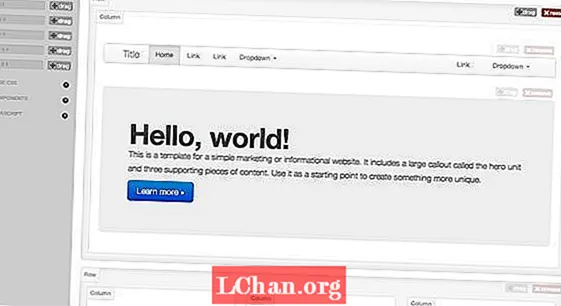Kandungan
- Bagaimana prosesnya akan berjalan?
- 01. Cari ilham
- 02. Siapkan gambar anda
- 03. Buat 3D abstrak
- 04. Render model di KeyShot
- 05. Tekstur menggunakan nod campuran
- 06. Ambil inspirasi dari warisan anda
- 07. Bina komposisi
- 08. Warnakan gambar yang telah disiapkan
- 09. Putus gambar
- 10. Bilas, basuh, ulangi
- 11. Gunakan simetri dan abstraksi semasa anda berhenti
- 12. Buat penyesuaian warna
- 13. Tambahkan elemen foto akhir

Di bengkel ini, kami akan menunjukkan kepada anda cara membuat seni potret surealis menggunakan foto, model 3D dan berus tersuai anda sendiri. Bengkel ini menggunakan ZBrush dan Keyshot untuk membuat model 3D dan rendering. Sebilangan besar bentuk dan komposisi gambar dibina di Photoshop dengan gabungan gambar, tekstur dan sapuan berus.
Tetapi apa sebenarnya seni potret surealis? Nah, surealisme adalah bentuk seni yang menggunakan mimpi dan alam bawah sedar, mulai dari penggambaran mimpi objek sehari-hari hingga ke pelik. Seni potret surealis menggabungkan dunia sedar (iaitu subjek potret) dengan bentuk, warna dan simbol halusinasi dunia tidak sedar. Hasilnya adalah estetika yang unik dan menarik dengan asas di dunia nyata.
Ingin meneroka kreativiti 3D anda lebih jauh? Lihat senarai perisian pemodelan 3D terbaik kami.
Bagaimana prosesnya akan berjalan?
Proses ini dimulakan dengan bentuk sederhana yang diulang, dibalik dan diputar untuk membina karya seni dan mencari lebih banyak bentuk abstrak untuk mengisi komposisi. Kita mulakan di ZBrush, membuat bentuk spiral asas yang menyerupai elemen organik seperti tanduk dan cabang, kemudian membuatnya dalam KeyShot dengan tiga lapisan untuk mencipta cahaya, kedalaman dan bayangan. Iterasi ini kemudian disimpan sebagai fail Photoshop dengan latar belakang yang telus, sehingga dapat diseret ke dalam komposisi utama untuk membina keseluruhan bayangan.
Setelah puas dengan bentuk keseluruhan komposisi, kami akan memasukkannya ke dalam Painter dan menggunakan berus pengisar seperti Fractured blender dan Stencil berminyak blender untuk memecahnya menjadi lukisan abstrak pada beberapa lapisan. Apabila kita gembira dengan keseluruhan tekstur dan bentuk abstrak di sini, kita akan memindahkan gambar ke belakang antara Painter dan Photoshop menggunakan topeng dan lapisan penyesuaian untuk menyelesaikan bentuk, nada dan perincian, sehingga karya seni selesai. Berikut adalah tutorial, milik Ken Coleman.
01. Cari ilham

Anak saya Luke telah menjadi salah satu inspirasi utama kerja peribadi saya, dan saya sering merakam gambarnya pada awal pagi ketika rambut tidur dan cahaya pagi membuat kombinasi yang hebat. Elemen utama yang saya gunakan untuk memulakan salah satu karya peribadi saya adalah subjek yang kuat, gambar stok alat peraga, elemen 3D abstrak, dan gambar tekstur dan zarah yang saya buat sendiri.
02. Siapkan gambar anda

Saya memilih gambar dan menggunakan pemalam PortraitPro untuk menjimatkan masa penyuntingan kulit. Proses penilaian saya yang saya gunakan pada semua gambar saya adalah menduplikasi lapisan, kemudian Gambar> Desaturate pada lapisan atas ini, diikuti oleh Sharpen> Unsharp Mask pada 150 peratus pada 1.5 piksel. Saya menetapkan lapisan ini ke Soft Light untuk memberi lebih mendalam dan bayangan pada gambar saya. Saya menggabungkan dua lapisan ini, kemudian menggunakan penapis Camera Raw saya meningkatkan Kejelasan dan Bayangan dan mengurangkan Sorotan dan Putih.
03. Buat 3D abstrak

Saya membuka ZBrush dan memilih bentuk spiral asas. Saya menekan T untuk Transform untuk mengubahnya menjadi model 3D dan menggunakan menu Initialise, memanipulasi bentuknya agar menyerupai sesuatu yang organik. Apabila saya gembira dengan bentuknya, saya menjadikannya bentuk 3D Polymesh. Saya kemudian mengukir bentuk ini menggunakan kuas Snake Hook dengan diaktifkan Sculptris dan gabungan alat Fracture brush dan Creature untuk membuat bentuk organik abstrak.
04. Render model di KeyShot

Langkah seterusnya adalah membawa model ini ke KeyShot. Ini dilakukan dengan memilih ZBrush Render Menu> Keyshot, kemudian menekan butang BPR. Ini membuka model dalam Keyshot, yang saya hasilkan dalam bahan-bahan ini: Red Clay, Blue White Rim dan GoZBrush Human Skin. Ketiga-tiga bahan ini kemudian dikeluarkan sebagai fail JPA dan digabungkan menjadi satu fail JPA di Photoshop.
05. Tekstur menggunakan nod campuran

Saya menggabungkan ketiga-tiga bahan menggunakan mod Soft Light dengan Red Clay sebagai lapisan asas. Mereka kemudian digabungkan ke satu lapisan. Saya memilih Image> Adjustment> Curves & Image> Autocolour untuk mencapai nada yang betul. Saya juga memaparkan perincian dan kecerahan pada lapisan pendua dengan Filter> Camera Raw Filter. Bahagian 3D boleh bertekstur dalam komposisi atau dengan meratakan model 3D dan kemudian menambahkan tekstur, sekali lagi dengan mod campuran Soft Light. Dengan menambahkan latar belakang putih dan meratakan gambar, render 3D dapat dipotong dengan Magic Wand, sehingga render dan tekstur siap untuk komposisi.
06. Ambil inspirasi dari warisan anda

Saya menggunakan alat Lasso dengan Tongkat Sihir untuk memotong kepala dan meletakkannya di kanvas projek. Saya kemudian mula membina bentuk keseluruhan menggunakan model 3D abstrak yang digabungkan dengan tekstur dan foto saya sendiri. Dalam kes ini, saya memilih untuk menggunakan gambar artefak Kolombia saya, kerana Luke adalah separuh Kolombia dan setengah orang Ireland. Saya menggunakan berus tekstur dan Filter> Blur> Surface Blur untuk mengecat kulit. Saya juga menggunakan plug-in AKVIS OilPaint untuk membantu membimbing sapuan kuas saya.
07. Bina komposisi

Setelah saya gembira dengan keseluruhan susunan dan gabungan lapisan, tekstur campuran dan sapuan kuas, saya tekan Fail> Gandakan untuk membuat salinan projek. Saya melalui pelbagai lelaran dan sering mengambil bahagian dari pelbagai versi untuk membina komposit terakhir. Saya menggabungkan lapisan untuk membuat potret, tetapi menggabungkan latar belakang secara berasingan. Ini membolehkan saya membuat Alpha atau Stensil subjek untuk disalin dan ditampal kembali ke versi lain.
08. Warnakan gambar yang telah disiapkan

Untuk mempersiapkan gambar saya untuk Corel Painter. Saya menggandakan lapisan subjek dua kali dan melakukan perkara yang sama untuk lapisan latar belakang. Saya kemudian menyimpan fail ini dengan nama projek yang sama tetapi dengan 'PAINTER' di akhir nama fail sehingga saya tahu versi mana yang akan dibuka di Painter untuk dicampurkan.
09. Putus gambar

Saya menggunakan gabungan hanya tiga berus Corel Painter lalai untuk mula memecah gambar saya, sehingga menyerupai lukisan abstrak yang dibuat dengan pisau palet. Ini terdapat di palet Berus. Dalam menu Blender Brushes saya menggunakan Fractured Blender dan Stencil Oily Blender, dan meletakkan beberapa kerja garis dengan Spring Concept Creature brush yang terdapat di folder Particle brushes. Puas dengan lapisan abstrak saya, saya kembali ke Photoshop untuk memperbaiki elemen-elemen ini.
10. Bilas, basuh, ulangi

Pepatah lama ini merangkumi proses saya. Saya boleh berakhir dengan tiga hingga enam lelaran gambar yang sama. Saya sering menyimpannya sebagai gambar utama dan kemudian menggunakan alat Lasso dan Topeng Pantas di Photoshop, memotong bahagian dari masing-masing dan menggabungkannya dalam gambar induk. Saya juga membawa lebih banyak tekstur dan objek 3D untuk dilapisi dan disatukan ke dalam gambar. Saya juga mengurangkan saiz subjek sebanyak 30 peratus.
11. Gunakan simetri dan abstraksi semasa anda berhenti

Saya membuat salinan gambar, meratakan, mendua lapisan dan membalikkannya sendiri. Dengan menggunakan mod Blend seperti Lighten dan Darken, saya menggerakkan lapisan atas ke bawah untuk mencari bentuk abstrak. Saya menggabungkan dan menyalinnya ke lapisan baru dan memotong bahagian yang menarik. Ini dibentangkan dan diturunkan kembali ke salinan induk untuk melihat apa yang berfungsi.
12. Buat penyesuaian warna

Saya menyimpan salinan sebagai versi baru, sebelum menggabungkan semua lapisan subjek dan latar belakang secara berasingan dan membuat Alpha / Stensil baru. Menggunakan Stensil ini pada lapisan baru yang ditetapkan untuk Lembut Cahaya saya cat di beberapa tepi gelap untuk memberikan siluet kelebihan yang lebih kuat. Ini menambahkan lapisan kedalaman baru pada keseluruhan komposisi. Kemudian pada lapisan baru saya melukis lebih banyak garis halus pada subjek.
13. Tambahkan elemen foto akhir

Saya menjauh dari gambar selama sehari dan kembali dengan mata segar. Saya memutuskan untuk mengurangkan ukuran leher. Saya kemudian menambah cahaya rim di bawah leher pada lapisan baru menggunakan alat Lasso dan menerapkan set gradien oren ke mod campuran Pin Light. Saya mengembalikan unsur-unsur fotografi untuk memperkukuhkan aspek perincian dan budaya. Apabila karya itu hampir selesai, saya memutuskan untuk membuat satu salinan lagi. Saya memotong semula gambar menggunakan lapisan Stencil yang asli dari fail lain. Saya mengurangkan ukuran leher, membesarkan kepala sedikit dan menambahkan Grá, yang merupakan bahasa Ireland untuk Cinta yang ditulis dalam Ogham. Ini mengimbangi simbol budaya dan lukisannya lengkap.
Artikel ini mula-mula muncul di BayangkanFX, majalah terlaris di dunia untuk artis digital. Langgan di sini.